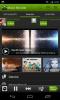Tonido Memungkinkan Akses File Jarak Jauh di Seluruh Platform Utama [Tinjauan]
Menyinkronkan file antara dua komputer bukan konsep dan layanan baru seperti Dropbox, SkyDrive, Google Drive dan banyak lagi telah sangat menyederhanakannya. Jika Anda ingin dapat mengakses file dari PC Anda di ponsel cerdas Anda; Anda dapat menyinkronkannya melalui salah satu layanan ini. Satu-satunya masalah di sini adalah bahwa mengingat ruang penyimpanan terbatas, Anda tidak dapat menyinkronkan semua file Anda; dan Anda harus selalu memilih file untuk disinkronkan dengan menambahkannya ke folder penyimpanan cloud Anda, atau mengatur folder khusus untuk disinkronkan (ditawarkan oleh hanya beberapa layanan seperti itu). Tonido adalah layanan dengan aplikasi gratis yang tersedia untuk Mac, PC, dan Linux dan klien seluler gratis untuk Android, iOS, Windows Phone, dan Blackberry yang memungkinkan Anda mengakses semua file di perangkat apa pun dari perangkat lain. Selain itu, ini memungkinkan Anda menyinkronkan 2GB file antar perangkat Anda secara gratis. Meskipun bukannya menawarkan kedua layanan ini dari aplikasi yang sama, Tonido membagi akses file dan sinkronisasi file antara dua aplikasi yang berbeda. Berikut ini adalah rincian sederhana tentang bagaimana Anda dapat mengatur semuanya.
Akses Jarak Jauh
Mari kita mulai dengan asumsi sederhana bahwa Anda memiliki Mac, dan Anda ingin dapat mengakses SEMUA file di Mac Anda dari iPhone atau desktop teman. Cukup instal aplikasi desktop Tonido di Mac Anda dan aplikasi iOS di iPhone Anda.
Aplikasi Tonido akan membuka halaman pengaturan akun di browser default Anda. Setiap sistem desktop membutuhkan akunnya sendiri, dan aplikasi akan selalu mengingat akun ini. Anda tidak akan dapat menghapusnya kecuali Anda menghapus aplikasi dan memulai kembali.

Setelah mendaftar untuk suatu akun, Anda akan menerima email dari Tonido dengan URL untuk akun yang baru saja Anda buat. URL ini unik untuk akun dan komputer Anda. Tujuan akun adalah untuk memungkinkan Anda melihat file di komputer Anda dari perangkat lain. Setelah akun Anda dibuat, masuklah dengan akun itu dan di kanan atas, Anda akan melihat URL yang sama untuk sistem Anda.

Selama Anda masuk ke akun Tonido di Mac, Anda dapat melihat file di dalamnya dari komputer lain dengan memberikan URL akun dan kata sandi. Anda tidak perlu menginstal aplikasi Tonido di komputer lain; cukup kunjungi URL yang dikaitkan dengan akun Anda, masukkan kata sandi dan Anda masuk!

Untuk melihat file-file ini di iPhone Anda, buka aplikasi Tonido dan ketuk tanda tambah kecil untuk menambahkan sistem Anda ke sana. Masukkan URL akun untuk Mac Anda, nama akun dan kata sandi. Setelah koneksi dibuat, Anda dapat mulai menjelajahi file di Mac Anda. Seperti yang dapat Anda lihat dari tangkapan layar di bawah ini, kami juga menginstal klien PC untuk Tonido dan menambahkan sistem ke iPhone kami. IPhone sekarang dapat digunakan untuk mengakses file di Mac dan PC. Satu-satunya peringatan di sini adalah bahwa PC dan Mac harus dihidupkan dan terhubung ke Tonido agar ini berfungsi, yang jelas karena semua file Anda masih berada di komputer Anda.


Selain memberi Anda akses jarak jauh ke file di komputer Anda, aplikasi seluler Tonido juga memungkinkan Anda untuk melihat sejumlah besar format file di perangkat Anda. Selain itu, Anda dapat membuat folder, membuat daftar putar, dan melihat gambar.
Tonido berjalan di Mac Menu Bar dan di System Tray pada Windows. Anda tidak perlu membiarkan jendela browser tetap terbuka selama ikon aplikasi adalah matahari kuning yang menyala terang, yang menandakan bahwa itu terhubung ke layanan. Jika ikon berubah menjadi merah, Anda telah terputus dari layanan dan untuk terhubung kembali, Anda harus masuk lagi melalui browser Anda.
Untuk mengaktifkan lapisan keamanan tambahan, Anda dapat menambahkan opsi Remote Answer yang harus dimasukkan pada perangkat seluler agar dapat terhubung ke komputer Anda. Anda dapat mengaturnya dengan mengunjungi pengaturan akun Anda. Antarmuka web Tonido memungkinkan Anda untuk melihat file yang disinkronkan, mengakses file dari jarak jauh, membuat daftar favorit Anda, dan berbagi file (dari akun pro).
Menyinkronkan File
File dapat disinkronkan antara komputer tetapi tidak dengan smartphone. Untuk menyinkronkan file, Anda harus mengunduh dan menginstal klien sinkronisasi Tonido di setiap komputer, dengan cara yang hampir sama dengan Dropbox. Mari kita asumsikan di sini bahwa Anda ingin menyinkronkan file dari Mac ke PC Anda. Instal klien sinkronisasi di Mac Anda dan masuk dengan akun yang Anda buat saat pertama kali menggunakan klien desktop Tonido. Selanjutnya, instal klien sinkronisasi di PC Anda, dan dalam pengaturannya, tambahkan akun yang sama. Folder Tonido Sync di Mac Anda sekarang akan disinkronkan ke PC Anda.
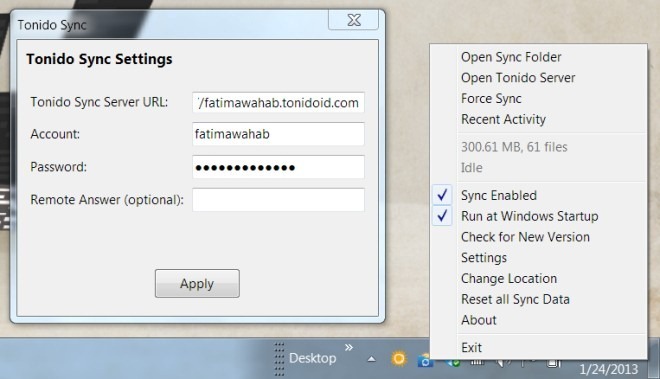
Jika Anda ingin menyinkronkan file dari PC ke Mac Anda, pertama-tama Anda harus menginstal klien desktop Tonido pada PC Anda dan membuat akun terpisah untuk itu. Setelah akun PC dibuat, masuk ke akun yang dikaitkan dengan PC Anda di aplikasi sinkronisasi PC dan Mac. Akun tempat Anda masuk untuk memutuskan komputer mana yang akan digunakan sebagai sumber untuk menyinkronkan file.
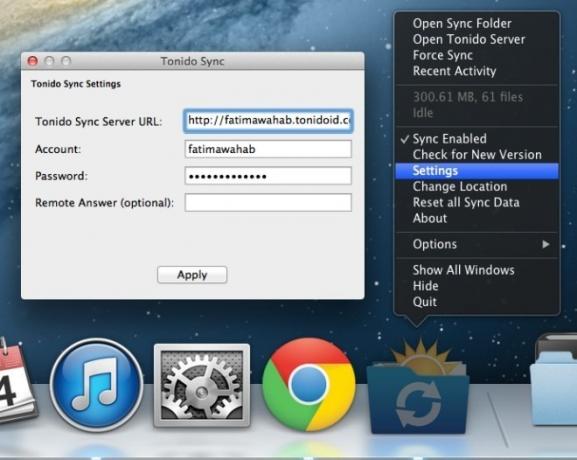
Bug
Tonido bagus untuk mengakses file dari jarak jauh tetapi aplikasi sinkronisasi membutuhkan banyak pekerjaan; sering gagal terhubung ke komputer Anda untuk sinkronisasi, dan Anda mungkin harus terus mencoba lagi beberapa kali sebelum koneksi dibuat. Sinkronisasi itu sendiri juga tampaknya agak lambat tetapi masalah yang lebih besar adalah keengganan aplikasi untuk terhubung terlebih dahulu. Kadang-kadang, layanan gagal terhubung ketika mencoba mengakses file dari jarak jauh juga, memberikan kesalahan server internal. Meskipun frekuensi kesalahan ini jauh lebih sedikit daripada untuk sinkronisasi, dan diberi sedikit kesabaran, Anda harus dapat bekerja dengannya.
Kelemahan lain adalah faktor komplikasi yang tampaknya tidak perlu terlibat dalam sinkronisasi; seperti yang disebutkan di atas, Anda harus mengkonfigurasi sumber sinkronisasi secara terpisah untuk menyinkronkan file dari PC ke Mac dan dari Mac ke PC. Alih-alih semua ini, layanan harus hanya menawarkan sinkronisasi antar perangkat tanpa melibatkan apa komputer digunakan sebagai sumber, seperti Dropbox, Google Drive, dan solusi sinkronisasi serupa lainnya kerja.
Secara keseluruhan, aplikasi ini membutuhkan layanan yang lebih kuat dan lebih dapat diandalkan yang bekerja di backend. Dengan akun gratis, Anda dapat menyinkronkan hingga 2GB data antara dua sistem. Anda dapat meningkatkan ke paket berbayar jika Anda ingin lebih banyak penyimpanan.
Unduh Tonido
Pencarian
Tulisan Terbaru
CallApp: Penggantian Dialer, Berbagi Data & Aplikasi Android Panggilan VoIP
Aplikasi pengganti dialer berkualitas untuk smartphone Android suli...
Peluncur ADW All-New Untuk Android [Tinjauan]
Sebelum Android 4.0 Ice Cream Sandwich dan kebaikan Holo menjadi ar...
Temukan Video Lagu YouTube Baru Di Android & iOS Dengan Music Monster
Memadukan konsep penemuan musik online dan berbagi musik sosial, Mo...


![Peluncur ADW All-New Untuk Android [Tinjauan]](/f/288117da3660458226d9ee5f9056e945.jpg?width=680&height=100)